2 τρόποι να απαλλαγείτε από το Adware στα Windows Αποτελεσματικά και δυνατά!
Μπορούμε συχνά να βλέπουμε pop-up διαφημίσειςεμφανίζονται ξαφνικά συνεχώς, ανεπιθύμητες διαφημίσεις ή ανακατευθύνσεις σελίδων στα Windows 10 που είναι πολύ ενοχλητικές, οπότε ίσως είναι ένα σημάδι του μολυσμένου φορητού υπολογιστή / υπολογιστή από το adware.
Αυτές οι ανεπιθύμητες διαφημίσεις είναι συνήθωςπου προκαλούνται από προγράμματα που περιέχουν διαφημίσεις, τα οποία συνδέονται με έναν λογαριασμό δημιουργίας εσόδων (adsense) κατά τη διάρκεια της διαδικασίας εγκατάστασης. Τα κακόβουλα προγράμματα προστίθενται συνήθως όταν εγκαθιστούμε δωρεάν λογισμικό, όπως εγγραφή βίντεο / streaming, download-manager ή μετατροπέα PDF που έχει συσσωρευτεί κατά τη διάρκεια της διαδικασίας εγκατάστασης και δεν γνωρίζουμε.
Όταν ένα πρόγραμμα adware είναι εγκατεστημένο σε φορητό υπολογιστή /στον υπολογιστή μας, θα βλέπουμε διαφορετικές αναδυόμενες διαφημίσεις κατά τη χρήση ενός προγράμματος περιήγησης ιστού, είτε είναι το Google Chrome, το Mozilla Firefox, το Microsoft Edge ή ο Internet Explorer. Και όσον αφορά τα συμπτώματα συνήθως:
Εκτός από την προβολή διαφημίσεων και τη συλλογή δεδομένων,Το adware των Windows 10 γενικά δεν καθιστά γνωστή την παρουσία του, επειδή δεν υπάρχει καμία πληροφορία από το πρόγραμμα στο δίσκο του συστήματος και δεν υπάρχει καμία ένδειξη στο μενού προγράμματος ότι το αρχείο έχει εγκατασταθεί στον φορητό υπολογιστή / στον υπολογιστή μας. Το Adware μπορεί να επιβραδύνει τον φορητό σας υπολογιστή και να παρεμποδίσει τις συνδέσεις στο Διαδίκτυο λήγοντας αόριστες διαφημίσεις. Αποδεικνύεται ότι μπορούμε να διαγράψουμε διαφημίσεις Adware ή pop-up που δεν είναι σημαντικές για τον φορητό υπολογιστή / τον υπολογιστή μας. Πώς το κάνετε;
- 2 τρόποι για να χρησιμοποιήσετε ένα HDD Regenerator για αρχάριους
- Πώς να ξεπεράσετε το Old Boot στα Windows 10
- Οδηγός για τον τρόπο εγκατάστασης των Windows XP για αρχάριους
- Πώς να εγκαταστήσετε τα Windows 7 με το Flashdisk για αρχάριους
Λοιπόν, αυτή τη φορά θα μοιραστώ για το πώςπώς να διαγράψετε το Adware στα Windows σε έναν φορητό υπολογιστή / υπολογιστή. Ο τρόπος είναι αρκετά εύκολος. Απαιτείται μόνο η λήψη της εφαρμογής. Ποια είναι η εφαρμογή; Πώς το κάνετε; Ακολουθήστε τα παρακάτω βήματα.
Πώς να αφαιρέσετε το Adware στα Windows
1. Κάντε λήψη της εφαρμογής "AdwCleaner"Πριν περάσει τον παρακάτω σύνδεσμο.
2. Περιμένετε να ολοκληρωθεί η διαδικασία λήψης.
3. Στη συνέχεια, εγκαταστήστε και εκτελέστε την εφαρμογή AdwCleaner της. Αφού εμφανιστεί η κύρια σελίδα της εφαρμογής, κάντε κλικ στην επιλογή "Σάρωση τώρα", αν θέλετε να το καθαρίσετε αμέσως. Όπως και στην παρακάτω εικόνα.

4. Στη συνέχεια, η εφαρμογή θα σαρώσει ή θα σαρώσει τα δεδομένα που απειλούνται. Όπως και στην παρακάτω εικόνα.

5. Στη συνέχεια, αν ολοκληρωθεί η σάρωση, ποια δεδομένα θα εντοπιστούν, υπάρχει απειλή. Όταν όλα τελειώσουν, κάντε κλικ στο κουμπί "Καθαρισμός και επισκευή" που βρίσκεται στην κάτω δεξιά γωνία για να καθαρίσετε δεδομένα και να κάνετε επισκευές. Όπως και στην παρακάτω εικόνα.
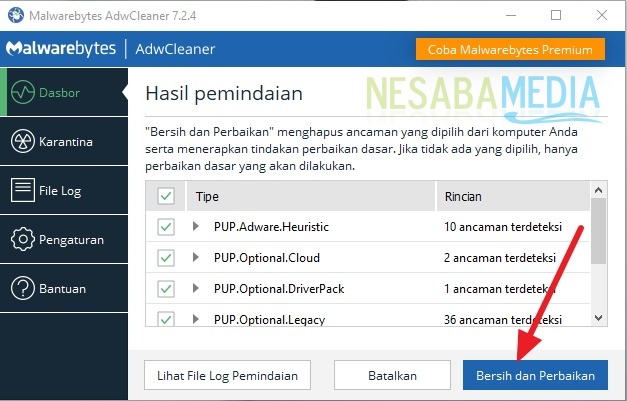
6 Στη συνέχεια, αν έχετε κάνει κλικ, θα εμφανιστεί ένα προειδοποιητικό παράθυρο. Υπάρχουν δύο επιλογές: "μπορείτε να καθαρίσετε και να επανεκκινήσετε αργότερα ή να καθαρίσετε και να επανεκκινήσετε αμέσως". Θα πρέπει να επιλέξετε "Καθαρισμός και επανεκκίνηση τώρα", έτσι ώστε ο φορητός υπολογιστής σας να αισθάνεται πιο φρέσκος.

7. Εάν έχετε επιλέξει ως ανωτέρω, τότε θα γίνει επανεκκίνηση του φορητού υπολογιστή / του υπολογιστή σας. Μετά από αυτό, όταν εισάγετε την εφαρμογή θα ανοίξει και υπάρχει μια ειδοποίηση ότι ο καθαρισμός έχει ολοκληρωθεί.

8. Έγινε. Έχετε αφαιρέσει ή καθαρίσει με επιτυχία το adware στον φορητό υπολογιστή / στον υπολογιστή σας.
Αφού κάνετε τα βήματα - σπάνια παραπάνω, μπορείτε επίσης να τα καθαρίσετε με έναν τρόπο Καταργήστε την εγκατάσταση προγραμμάτων που υποψιάζεστε ότι είναι ένα κακόβουλο πρόγραμμα. Επειδή συχνά εγκαταλείπουμε εν αγνοία προγράμματα για τα οποία δεν γνωρίζουμε.
1. Παρακαλώ ανοίξτε το "Πίνακας ελέγχου", κατόπιν κάντε κλικ στο κουμπί "Κατάργηση εγκατάστασης προγράμματος" που βρίσκεται στο κάτω μέρος. Όπως και στην παρακάτω εικόνα.

2. Στη συνέχεια, εάν έχετε εισάγει το πρόγραμμα κατάργησης εγκατάστασης, επιλέξτε το πρόγραμμα που υποπτευθείτε και, στη συνέχεια, παρακαλούμε απεγκαταστήστε το.

3. Έγινε.
Λοιπόν, πώς; Αρκετά εύκολο, σωστά; Τώρα μπορούμε να διαγράψουμε το Adware στον φορητό / υπολογιστή μας. Για να αποτρέψουμε την είσοδο του Adware σε φορητό υπολογιστή / υπολογιστή, πρέπει να είμαστε ακόμη πιο προσεκτικοί κατά τη λήψη οποιουδήποτε προγράμματος ή λογισμικού.
Αυτός είναι ο τρόπος διαγραφής του Adware στα Windowsεύκολα που μπορείτε να δοκιμάσετε. Εάν αυτό το άρθρο μπορεί να σας βοηθήσει, μοιραστείτε με τους φίλους σας, ώστε να γνωρίζουν επίσης πώς να αφαιρέσουν εύκολα το Adware στα Windows. Ας ελπίσουμε ότι αυτό το άρθρο μπορεί να είναι χρήσιμο για όλους μας. Εάν υπάρχουν λάθη γραφής, συγχωρήστε. Ευχαριστώ








